本文主要是介绍在用网线在两台电脑之间传输文件时,Windows如何用命令修改IP地址,动态和静态切换(解决更改ipv4时出现的“出现了一个意外的情况 。不能完成你在设置中所要求的更改,希望对大家解决编程问题提供一定的参考价值,需要的开发者们随着小编来一起学习吧!
在用网线在两台电脑之间传输文件时,Windows如何用命令修改IP地址,动态和静态切换(解决更改ipv4时出现的“出现了一个意外的情况 。不能完成你在设置中所要求的更改”
- 关于如何用网线在两台电脑之间传输文件,大致过程是
- 开始需要将电脑默认状态下,ipv4动态获取地址修改为静态获取所指定的地址(即192.168.0.X)
- ==使用命令==
- ==全部设置完,传输文件完成后,需要改回默认动态获取地址(不然插上网线无法识别网络,连不上网)==
在最近测试如何使用网线来传输文件时
关于如何用网线在两台电脑之间传输文件,大致过程是
- 设置其中一个ipv4地址为198.162.0.1
- 另外一个为198.162.02
- 发文件电脑上设置发送文件或文件夹属性,更改为共享,同时设置权限为everyone
- 在发文件电脑设置打开guest权限
- 点击在两台电脑的文件资源管理器的网络部分,若有权限打开提示就打开,然后就可以在接受文件电脑上找到发文件电脑的标识,双击后可以看到之前设置的共享的文件或文件夹,直接复制粘贴到自己电脑即可
具体过程可以结合着看这两个
文章:来自简书,作者为 Jason_Kang
视频:来自bilibili视频,作者为机电烧卖VLOG
开始需要将电脑默认状态下,ipv4动态获取地址修改为静态获取所指定的地址(即192.168.0.X)
有的系统可以直接由下图修改
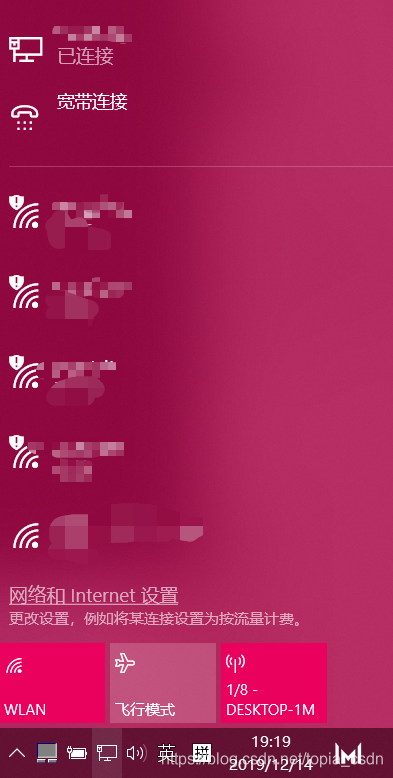
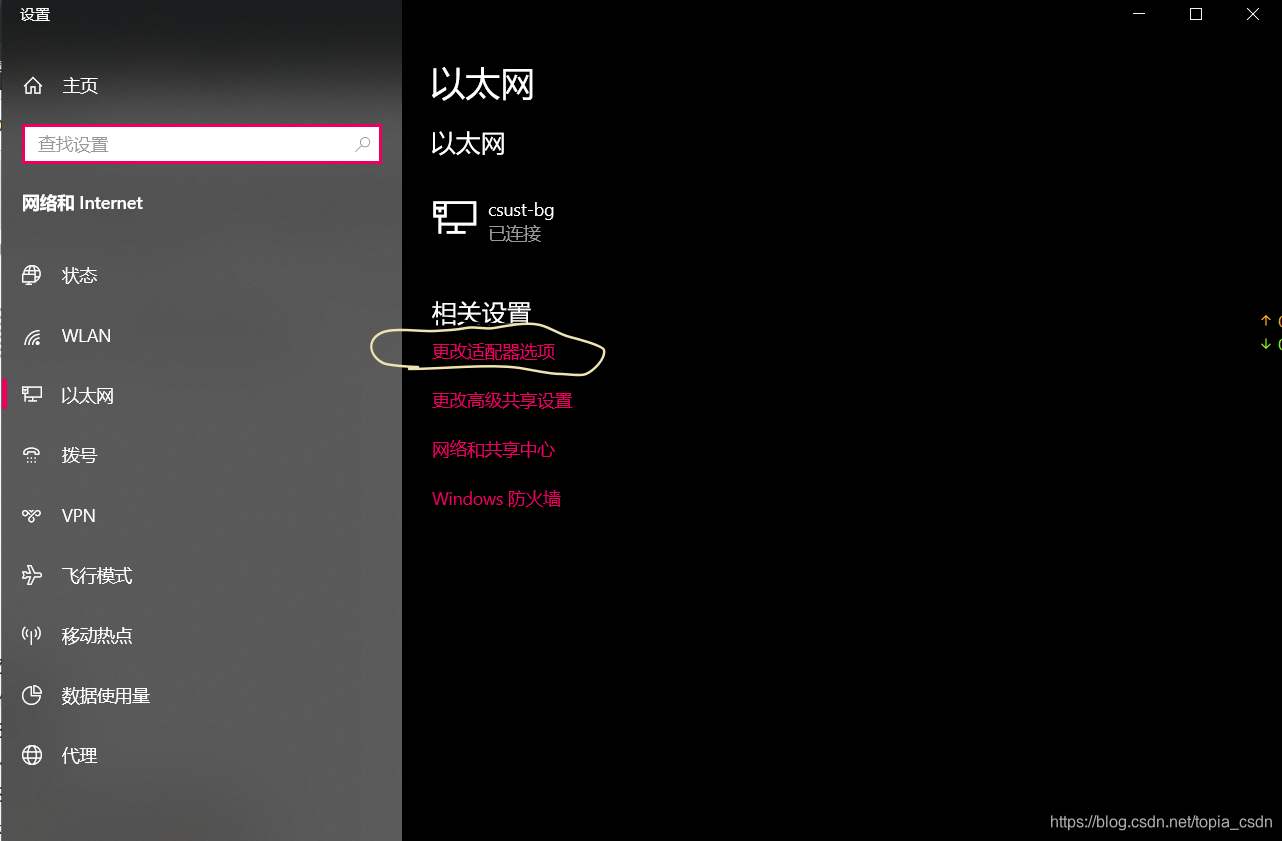
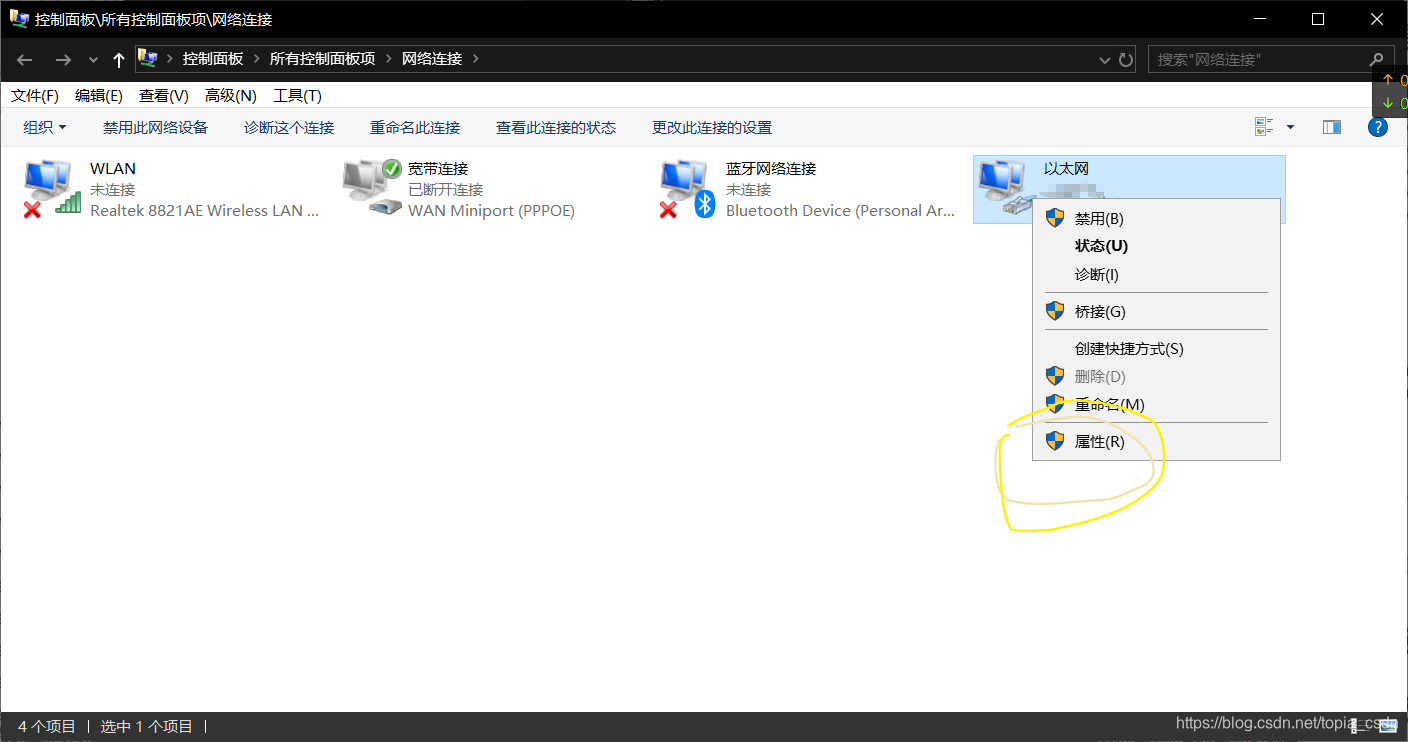
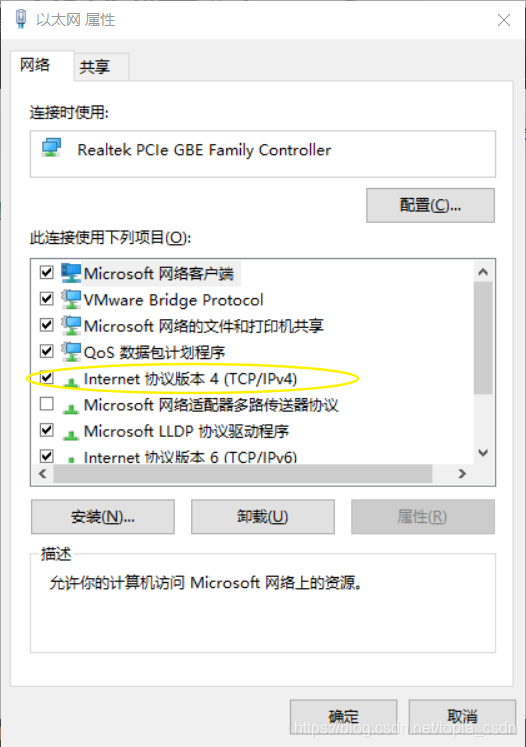
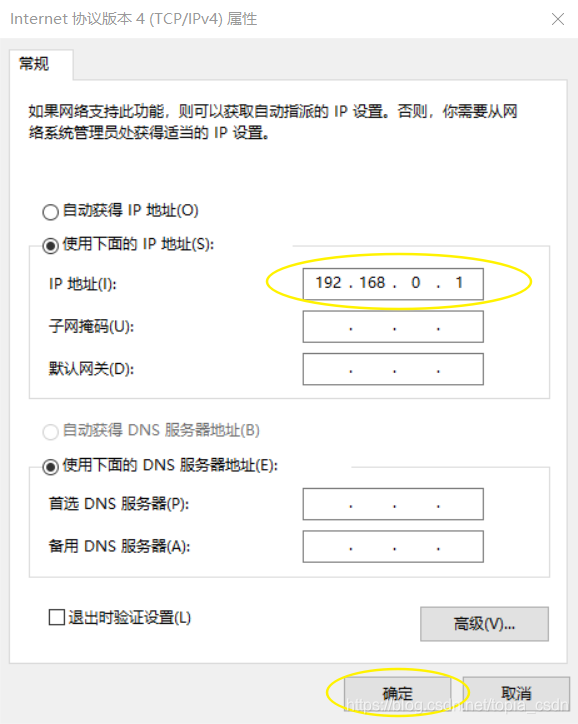
但是假如出现以下情况,就看下面直接用代码搞定

使用命令
netsh interface ip set address "以太网" static 192.168.0.1
另外一个电脑
netsh interface ip set address "以太网" static 192.168.0.2
注:全英文版本系统可能为
netsh interface ip set address "Local Area Connection" static 192.168.0.2
=============================================================
全部设置完,传输文件完成后,需要改回默认动态获取地址(不然插上网线无法识别网络,连不上网)
这里还用命令(图像的话就是改回原来ipv4设置中自动获取ip)
两台电脑都可以使用
netsh interface ip set address "以太网" dhcp
注:全英文版本系统可能为
netsh interface ip set address "Local Area Connection" dhcp
==注:==此部操作貌似需要重启电脑才可生效
如果你想加载一篇你写过的.md文件,在上方工具栏可以选择导入功能进行对应扩展名的文件导入,
继续你的创作。
引用(以下排序部分前后):
[1]:https://blog.csdn.net/huoyin/article/details/6299326
[2]:https://blog.csdn.net/ckinghan58/article/details/69371793
[3]: https://www.jianshu.com/p/fe5934fdad54
[4]: https://www.bilibili.com/video/av57281688/
这篇关于在用网线在两台电脑之间传输文件时,Windows如何用命令修改IP地址,动态和静态切换(解决更改ipv4时出现的“出现了一个意外的情况 。不能完成你在设置中所要求的更改的文章就介绍到这儿,希望我们推荐的文章对编程师们有所帮助!








